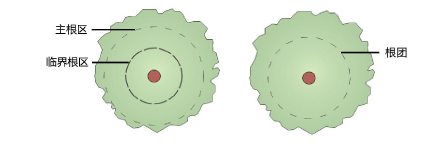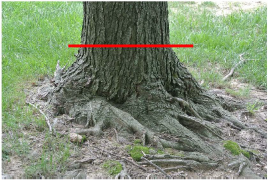放置现有树
放置现有树
|
工具 |
工具集 |
|
现有树
|
场地规划 |
放置现有树:
单击该工具。
单击以将对象放置在绘图中,然后再次单击以设置旋转。第一次在文件中使用该工具时,特性对话框出现。设置默认参数。可以稍后从“对象信息”面板编辑参数。
在“对象信息”面板中指定某些参数之前,现有树的外观可能无法匹配其二维设置。例如,指定操作之前,树不会显示为“保留”或“移除”设置的符号;必须为要显示的重要性颜色设置重要性。
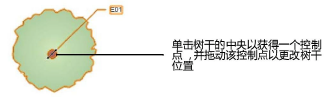
|
参数 |
说明 |
|
获取物种数据 |
打开“物种数据”对话框,从列表中选择一个树种;请参阅指定现有树的物种信息 |
|
植物学名称/常用名称 |
单击获取物种数据时,将显示树的植物学名称和常用名称;或者,如果不使用植物数据库信息,则输入植物学名称和常用名称 |
|
标记和编号选项 |
打开“标记和编号选项”对话框,以设置植物标识标记和自动编号选项;请参阅现有树自动编号和标识标记 |
|
树编号 |
自动编号启动时,显示树的自动编号;或者,如果未选择自动编号,则为树输入标识号 |
|
原点 |
指定树是地区、本地还是外来物种 |
|
高度 |
设置树的高度 |
|
不规则树冠大小 |
打开“不规则树冠大小”对话框,以指定不规则树冠的计划形状而不是使用规则树冠的直径方法;请参阅指定不规则树冠。 |
|
北偏角 (不规则树冠形状) |
旋转不规则树冠以让树冠的北、东、南、西尺寸标注正确对齐罗盘的点 |
|
树冠最大直径 (规则树冠形状) |
设置树的最大树冠直径 |
|
也使用树冠最小直径 (规则树冠形状) |
启用树冠最小直径选项,这允许为椭圆形(而非圆形)的树冠形状指定其他更小的树冠大小 |
|
树冠最小直径 |
指定树冠的最小尺寸标注;在指定的最大和最小值范围内创建椭圆形树冠形状。这也会影响三维实体形状。 |
|
树冠旋转 (规则树冠形状) |
设置树冠的旋转角度;这在树冠是椭圆或不规则的形状时非常有用 |
|
第一分枝高度 |
指示最低(第一)分支的高度;这确定了三维树冠的底部位置 |
|
DBH |
指定树干的胸高直径。成体胸高视为高出地面 51-55 英寸 (1.3-1.4 米)。DBH 值也确定了临界和主根区的初始直径。 具有多个树干的树在 DBH 值后面显示有树干的数量,该值不能编辑。因为此类树没有单一的中心树干,DBH 的计算方法有所不同,是通过每个树干的直径平方值之和的平方根来计算的。 |
|
对于不止一个中心树干的树,打开“多个树干计算器”对话框。选择使用多个树干,然后指定要包含在 DBH 计算中的每个树干的直径。DBH 自动计算,但在必要时可以调整。 |
|
|
根显示 |
设置是显示临界和/或主根区、仅显示根团区还是不显示根区。通过单击二维特性指定根区外观(请参阅设置二维现有树外观)。根区与树干位置一起移动。
|
|
临界根直径 |
指定临界根区的直径;起初,此值设置为DBH的 2.5 倍,但可更改此值。如果根显示关闭,则重置更改的值;将该值设置为 0(零)以重新应用DBH系数。 |
|
主根直径 |
指定主根区的直径;起初,此值设置为DBH的 5 倍,但可更改此值。如果根显示关闭,则重置更改的值;将该值设置为 0(零)以重新应用DBH系数。 |
|
球直径 |
设置显示根团时,指示根团的直径 |
|
树保护 |
选择如何显示树周围的保护区;请参阅指定树保护区 |
|
TPZ 角半径 (不规则区) |
对不规则保护区启用树保护区编辑模式时,指定保护区的角半径;设置为较小的值以模拟尖角 |
|
TPZ 半径 (圆形区) |
对于圆形或 12 x DBH 树保护区,显示保护区的半径 |
|
TPZ 面积 |
显示树保护区的计算面积 |
|
条件 |
指示树的状态:优秀、良好、平均、差或自定义 |
|
自定义条件 |
选择自定义状态时,输入自定义树状态 |
|
SULE |
指示树的预期安全使用寿命 (SULE) 等级。可输入自定义预期寿命值。 |
|
自定义 SULE |
选择自定义 SULE 时,输入自定义预期寿命 |
|
重要性 |
指定现有树的重要性。此选择可显示在“二维特性”对话框中设置的重要性颜色。可设置自定义重要性。 |
|
自定义重要性 |
选择自定义重要性时,输入自定义树重要性。 要保留自动设置和显示重要性颜色的功能,请选择其中一种提供的重要性值,然后选择“自定义”。保留初始的默认重要性文字,然后输入任何自定义信息。例如,要使用“危险”类别,但要添加自定义注释,请选择“危险”,然后选择“自定义”。对于自定义重要性,会显示“危险”文字。在“危险”文字之后,添加您的自定义注释,例如“危险-立即移除”。通过在自定义注释的开头保留“危险”文字,仍会显示为“危险”选择的重要性颜色。 |
|
操作/注释 |
指示要为树采取的操作。选定的类别(保留、移植、移除)确定了根据“二维特性”对话框中的选择显示的符号。可设置自定义操作。 移植树时,将原始树的操作设置为“移植 - 原始位置”。复制树,禁用其自动编号特性并手动将其指派到与原始树相同的树编号。将副本移至新的树位置并将副本的操作设置为“移植 - 拟定位置”。 |
|
自定义操作 |
选择自定义操作时,输入要为树采取的自定义操作。 要保留自动设置显示符号的功能,请选择其中一种提供的操作,然后选择“自定义”。保留初始的默认操作类别,然后输入任何自定义信息。例如,要使用“移除”类别,但要添加自定义注释,请选择“移除”,然后选择“自定义”。对于自定义操作,会显示“移除”文字。在“移除”文字之后,添加您的自定义注释,例如“移除-风暴损害”。通过在自定义注释的开头保留“移除”文字,仍会显示为“移除”选择的符号。 |
|
其他树艺家字段 |
这些专业字段仅在启用了“其他字段”对话框时才显示;可以依据是否符合树艺家标准对每棵树评级 |
|
形状 |
这是指树的形状,从一致(优秀)到不平衡(差) |
|
结构 |
对于树的类型,具有优秀结构完整性、在本来的生活环境中生长的树,比稳定性差的树或未在通常的生活环境中生长的树的评级要高 |
|
活力 |
这描述树的健康以及其是否生长良好,没有害虫且有良好的结构和形状 |
|
板根处的直径 |
板根处的直径指在树的基部测量的树干直径,在该处,树干通常变为平行,如本例中的红线所示:
|
|
显示结构性根区 |
结构性根区 (SRZ) 是指树木结构稳定所需的围绕树基的圆形区域。SRZ 指示器的外观由“关键根区”参数(“二维特性”中的关键线条颜色/样式)设置。 |
|
计算得出的 SRZ 半径 |
显示以米为单位的结构性根区半径值,该值根据板根处的直径值 (D) 使用以下公式计算:
如果计算得出的值小于在“其他字段”对话框中指定的最小 SRZ 半径,则代之以显示最小值。 |
|
降低水平/树龄/种植年份/评估日期/位置/备注 |
这些参数提供了有关树的其他信息并可包含在报告中。可选择显示在树标记中的备注。可以编辑字段名,并且可以通过单击其他字段来添加其他字段。 |
|
二维特性 |
打开“二维特性”对话框,以为二维符号组件、重要性颜色及根区和树保护区属性设置显示选项;请参阅设置二维现有树外观 |
|
三维特性 |
打开“三维特性”对话框,以设置三维树冠和树干显示选项;请参阅设置三维现有树外观 |
|
打开“其他字段”对话框,以自定义“对象信息”面板字段、添加自定义字段,以及将树艺家参数包括到工作表报告中 |
|
|
自定义字段标签和可见性 |
可以编辑“对象信息”面板中的前六个默认字段以使用不同的字段名,并且还可以命名四个其他字段。 无论字段使用什么名称,用于显示它们的工作表公式保持不变;将鼠标光标移到每个字段上可在帮助文本中查看其关联公式。 字段 1:=(“现有树”.“RL”) 字段 2:=(“现有树”.“树龄”) 字段 3:=(“现有树”.“种植年份”) 字段 4:=(“现有树”.“评估日期”) 字段 5:=(“现有树”.“位置”) 字段 6:=(“现有树”.“注释”) 字段 7–字段 10:=(“现有树”.“Fieldx”),其中 x 为字段编号 |
|
显示 |
选择要在“对象信息”面板中显示多少个字段 |
|
其他树艺家字段 |
在“对象信息”面板中显示专业的树艺家参数 |
|
显示形状、结构和活力 |
在“对象信息”面板中显示这些字段 |
|
显示板根、结构性根区等 |
在“对象信息”面板中显示这些字段 |
|
最小 SRZ 半径 |
指定需要的最小结构性根区 (SRZ) 半径;如果计算得出的 SRZ 半径小于此值,则代之以使用此值 |
|
应用特性 |
自定义字段可应用到单个树、绘图中的所有树,并可作为工具的默认设置。 仅该对象:将特性应用到当前选定的现有树 文件中的所有对象:将特性应用到绘图中的所有现有树 该对象 + 文件默认设置:将特性应用到当前选定的现有树,并将特性设置为现有树工具的默认首选项。单击确定后使用工具放置的现有树将应用这些特性。 文件中的所有对象 + 文件默认设置:将特性应用到绘图中的所有现有树,并将特性设置为现有树工具的默认首选项。单击确定后使用工具放置的现有树将应用这些特性。 |